在使用电脑的过程中,我们会突然发现win7C盘的可用空间变得爆满,清理垃圾也找不到大文件,这种情况给我们的日常使用带来了很大困扰,因此了解和解决这个问题变得尤为重要。w
在使用电脑的过程中,我们会突然发现win7C盘的可用空间变得爆满,清理垃圾也找不到大文件,这种情况给我们的日常使用带来了很大困扰,因此了解和解决这个问题变得尤为重要。win7c盘突然爆满怎么办呢?本文将分析win7c盘突然爆满 也找不到大文件怎么处理,帮助用户有效解决这一问题。
相关教程:c盘满了如何快速清理
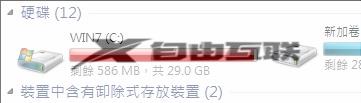
win7系统c盘突然爆满原因分析
1、首先我们可以右键选中计算机,打开属性。
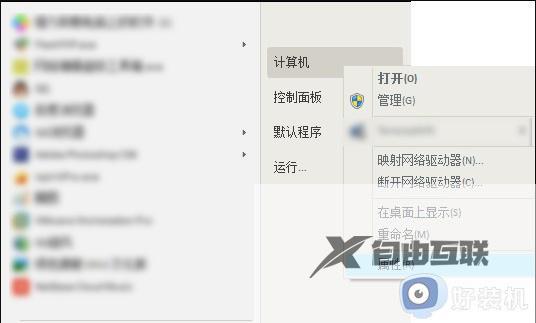
2、然后选择左侧边栏的高级系统设置。
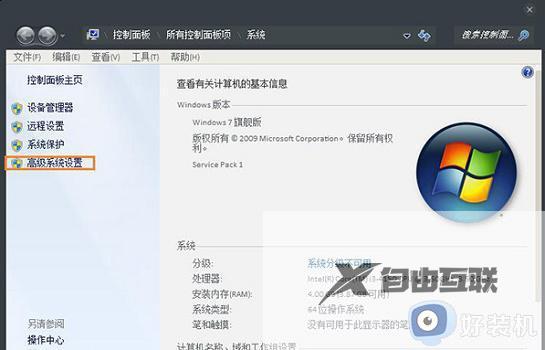
3、在系统保护选项卡中查看保护设置里,C盘保护是否打开。
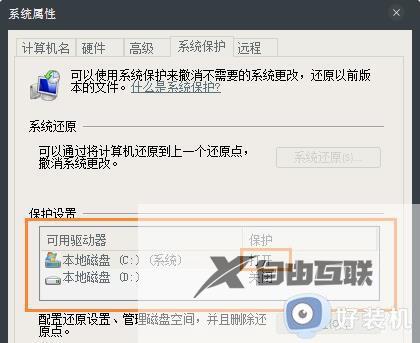
4、如果处于打开状态,就点击下方的配置。
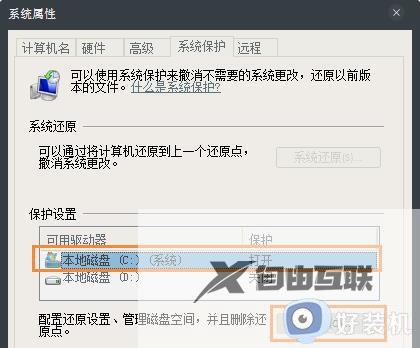
5、然后勾选关闭系统保护,再把下面的最大使用量拉到最左边。
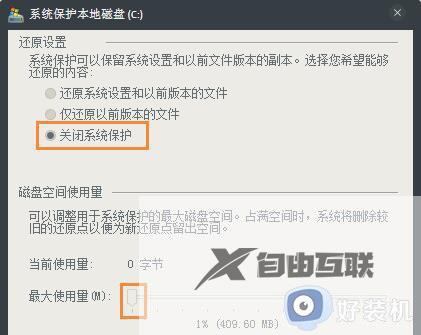
6、最后点击删除,然后在弹出的提示窗口选择继续即可。
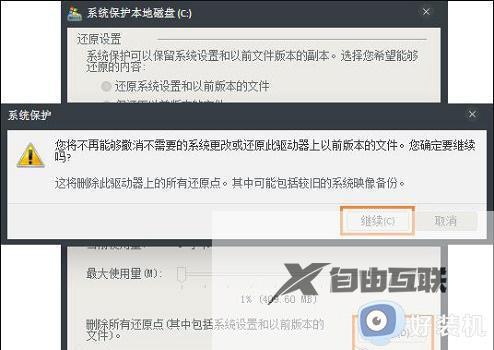
以上就是win7c盘突然爆满怎么办的全部内容,如果您遇到这种情况,可以按照小编的方法来解决,希望对大家有所帮助。
